Elementor Widget'larındaki klasörlerle medya nasıl yönetilir
Elementor, WordPress için en bilinen sayfa oluşturuculardan biridir, çünkü yayın ve sayfa oluşturmayı çok sayıda widget ile daha kolay hale getirir, ancak yayın veya sayfaya eklemek için bir dosya bulmaya çalıştığımızda gerçekten yardımcı olmaz.
WP Media Folder olduğu gibi artık bu zor olmayacak, medya kitaplığının içinde ve Elementor'da klasörler oluşturabileceksiniz :)
Medya kütüphanenizi düzenlemenize ve galeriler oluşturmanıza olanak tanıyan harika yayınlar ve WP Media Folder oluşturmak için bu iki aracın en iyisine sahip olacaksınız.
İçerik Tablosu
İstemci web siteleri için güçlü bir dosya yönetimi çözümü mü arıyorsunuz?
WP File Download . Dosya kategorileri, erişim kısıtlamaları ve sezgisel kullanıcı arayüzü gibi gelişmiş özelliklerle.
Birinci sınıf dosya organizasyonuyla müşterilerinizi etkileyin!
Elementor ve Medya klasörlerini kullanalım
Bu öğretici için, oluşturma sonrası işleminde WP Media Folder kullanarak bazı klasörler oluşturacağız.
Her şeyden önce, Yayınlar> Yeni Ekle ve Elementor ile Düzenle'yi ve sayfa oluşturucuyu yükleyecektir.
Tam olarak aynı görünüyor, evet ama yeni bir galeri oluşturduğumuzda veya bir resim eklediğimizde farkı göreceğiz.
Şimdi bir resim eklemek için "resim" widget'ını yayınınıza bırakın.
Artık resim widget'ı yerleştirdiğinize göre, sadece “Resim'i Seç” e tıklayın, burada büyüyü göreceğimiz yer, şimdi görüntü organizasyon sürecini kolaylaştıracak klasörler oluşturmak için birçok seçenek görebileceksiniz.
Diyelim ki köpeklerle ilgili bir gönderi oluşturacağız, yazı başına bir klasör oluşturmak iyi bir fikir olabilir, ayrıca ana kütüphanemizi yayınlar ve sayfalar için klasörlere bölebiliriz.
Her şeyden önce, “Gönderiler” adlı bir klasör oluşturacağız, bunu başarmak için, yeni klasör eklemek ve şimdi yeni klasörün adını yazın, bu durumda “yayınlar” yazacağız ve Create'i .
“Gönderiler” adlı yeni bir klasör göreceksiniz ve şimdi, bu klasörün içinde, oluşturacağımız gönderinin adını içeren yeni bir alt klasör ekleyeceğiz, bu durumda “köpekler” kullanacağım, ancak istediğiniz adı yazabilirsiniz;)
Yeni bir alt klasör oluşturmak için, üzerine tıklayarak üst klasöre gitmeniz ve ardından +yeni klasör ekle , eklenti otomatik olarak yeni alt klasör oluşturur.
Üst klasörün hemen altında oluşturulan yeni bir alt klasör göreceksiniz, üstteki üst klasörün içindeki alt klasöre gitme seçeneği de var.
Şimdi bir sonraki adım yayınınız için resimleri yüklemeye başlamak, “Dosyaları Yükle” bölümüne tıklayın ve bir dosya bırakın veya bilgisayarınızdan seçin.
Artık resimlerinizi eklediğinize ve düzenlediğinize göre, yazıyı oluşturma süreci, yalnızca ihtiyacınız olan görüntüleri göreceğiniz ve oluşturduğunuz yazı için gerekli olmayan diğer tüm görüntüleri göreceğiniz için gerçekten kolay olacak :)
WP Media Folders ile sahip olduğunuz tek seçenek olduğunu düşünüyorsanız, aradığınız görüntüyü aramanız gereken çok sayıda filtre ve sıralama seçeneği olduğu için yanılıyorsunuz;)
Filtrelerde, parametreleri kullanarak görüntüleri filtrelemenizi sağlayacak boyut ve ağırlık seçeneklerine sahipsiniz.
Ayarlar> WP Media Folder > Ortam Filtreleme'ye giderek bu parametreleri yönetme seçeneğiniz de var .
Gördüğünüz gibi, bu parametreleri oluşturmak, düzenlemek ve kaldırmak için kullanımı kolay seçenekler vardır.
Aşağıdaki parametreleri kullanarak klasörlerin içindeki görüntüleri de sıralayabilirsiniz:
- Varsayılan
- Tarih (artan ve azalan).
- Başlık (artan ve azalan).
- Boyut (artan ve azalan).
- Dosya türü (artan ve azalan).
- Özel Sipariş : Bu seçenek, klasörün içindeki dosyaları sürükleyerek ve bırakarak sipariş etmenizi sağlar.
Şimdi, başlığa göre kesin bir görüntü arıyorsanız ne olur? Cevap arama alanıdır.
Bu arama alanı, dosya adını yazarak bir görüntü aramanıza izin verir.
Örneğin, papatya resmini ararsak, otomatik olarak filtreleyecektir;)
Artık bunu yazıya eklemek için Daisy'yi bulduğumuza göre, görüntüyü tıklamamız gerekiyor ve sağ alt köşede, "Ortama Ekle" seçeneğini göreceksiniz, sadece tıklayın ve görüntü otomatik olarak gönderiye eklenecek.
Gördüğünüz gibi, Daisy gönderiye başarıyla eklendi ve doğrudan Elementor widget'ında kullanmak için birçok seçeneğiniz var.
Açıkçası, bir gönderi oluştururken kullanmamız gereken tek widget bu değil ama iyi haberler var!
Görüntülerle ilgili tüm widget'lar daha önce gösterdiğimiz seçeneklere sahiptir, “resim kutusu”, “görüntü karusel” ve diğer tüm galeriler gibi görüntülerle ilgili her widget'tan klasörleri ve görüntüleri yönetebilir ve kullanabilirsiniz :)
İndirilebilir dosyaları doğrudan Elementor'dan yönetmek WP File Download ve Elementor Entegrasyonunu da kullanabileceğinizi belirtmek iyidir
Tüm webmasterlara sesleniyorum!
WP Media Folder ile zamandan tasarruf edin ve verimliliği artırın . İstemci medya dosyalarını zahmetsizce düzenleyin, özel galeriler oluşturun ve kusursuz bir kullanıcı deneyimi sağlayın.
Web sitesi projelerinizi şimdi yükseltin!
Elementor klasörlerini şu anda kullanmaya başlayın
WP Media Folder tarafından sunulanların sadece birkaç seçeneğidir , bu harika eklenti ile gerçekten profesyonel yayınlar ve sayfalar oluşturabileceksiniz, peki ne bekliyorsunuz? Buraya gidin ve şimdi üyeliğinizi alın!
Bloga abone olduğunuzda, sitede yeni güncellemeler olduğunda size e-posta göndereceğiz, böylece bunları kaçırmazsınız.
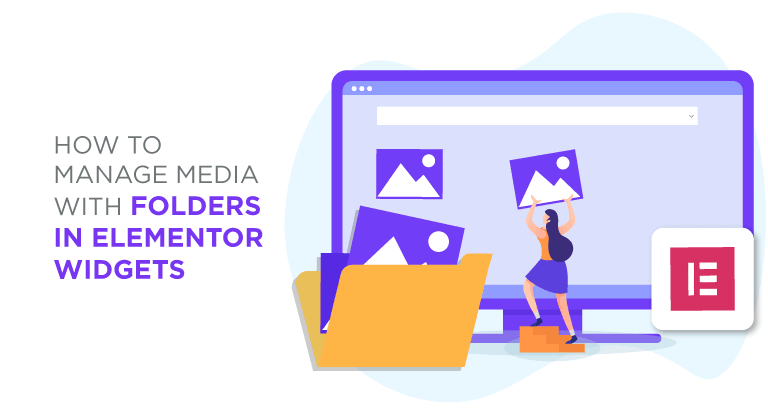














Yorumlar